有些时候,我们需要安装网页插件,如果在下载安装时提示“由于无法验证发布者,所以Windows已经阻止此软件”的情况,该如何解决呢?下面武林网分享一下Win7提示由于无法验证发布者,所以Windows已经阻止此软件解决方法,具体操作如下。
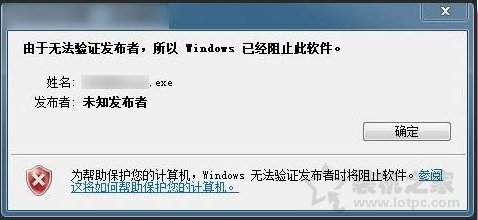
具体操作方法:
1、在桌面找到IE浏览器,使用鼠标左键单击IE浏览器,弹出菜单之后选择“属性”,如下图所示;
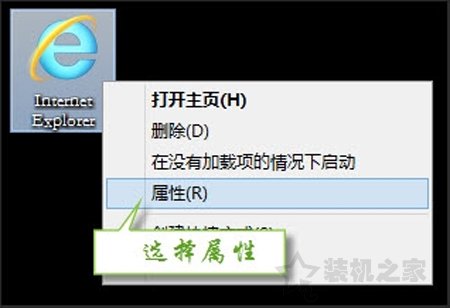
2.、首先点击切换至【安全】选项卡中,点击一下Internet,再点击【自定义级别】按钮,如下图所示;
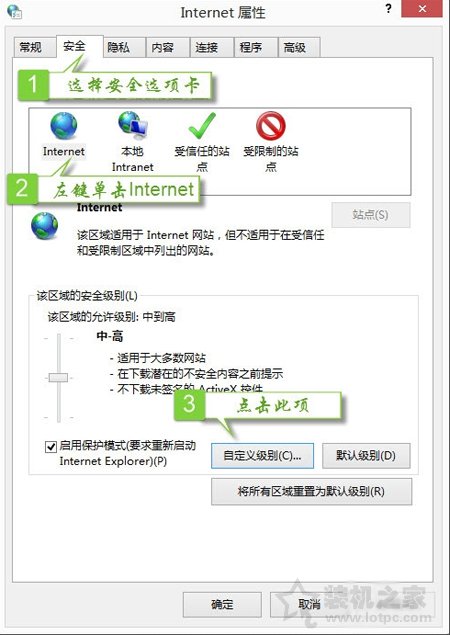
3、找到【下载未签名的Active X控件】,点选(提示);
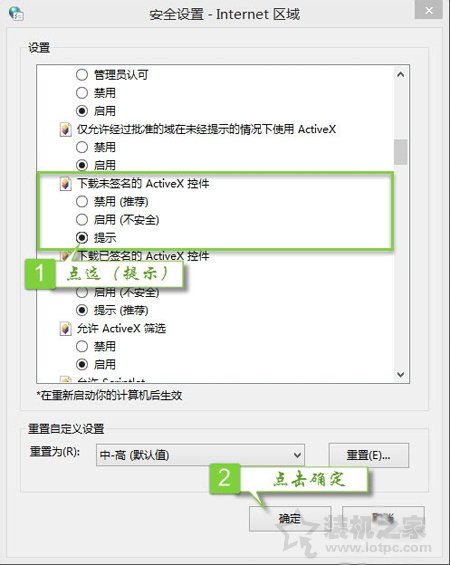
3、出现警告对话框,点击(是);
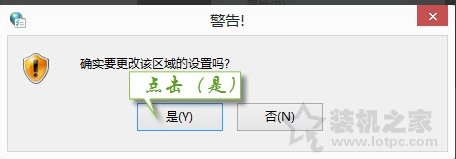
最后我们点击确定,完成操作,如下图所示;
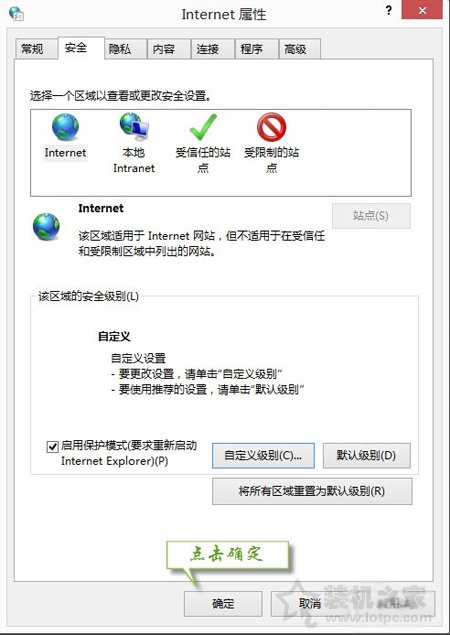
我们重新下载安装插件,问题已经解决。
以上就是武林网分享的Win7提示由于无法验证发布者,所以Windows已经阻止此软件解决方法,希望本文能够帮助到大家。
新闻热点
疑难解答